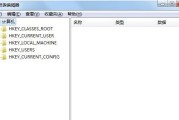随着科技的发展,U盘已成为我们生活和工作中必不可少的存储工具。然而,我们有时会遇到U盘写保护的问题,无法对其中的文件进行修改或删除。本文将推荐几款有效的U盘写保护解除工具,帮助读者解决这一困扰。
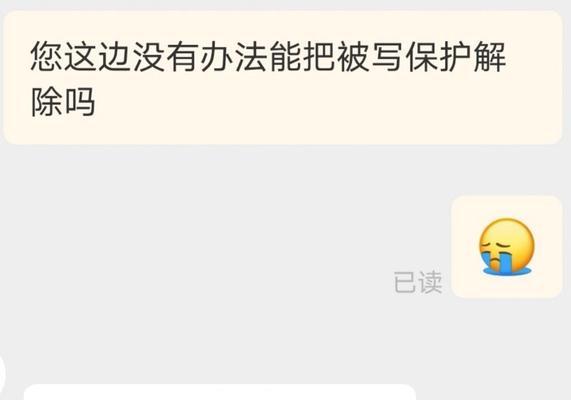
写保护解除工具-磁盘管理器
磁盘管理器是Windows系统自带的实用工具之一,可以进行磁盘分区、格式化以及解除U盘的写保护设置。只需打开“计算机管理”,选择“磁盘管理”,找到U盘所在的磁盘,右击选择“属性”,取消“只读”选项即可。
写保护解除工具-注册表编辑器
注册表编辑器是Windows系统中用来修改注册表信息的工具。打开注册表编辑器,找到“HKEY_LOCAL_MACHINE\SYSTEM\CurrentControlSet\Control\StorageDevicePolicies”路径,在右侧窗口中找到WriteProtect键,将其数值设为0,重启电脑后即可解除U盘的写保护。

写保护解除工具-磁盘格式化工具
磁盘格式化工具可以将U盘的文件系统重新格式化,解除写保护设置。可使用Windows系统自带的格式化工具或者第三方工具如EaseUSPartitionMaster进行格式化,格式化后的U盘即可重新使用。
写保护解除工具-病毒查杀软件
有时,U盘被写保护是由于病毒感染所致。使用病毒查杀软件对U盘进行全面扫描并清除病毒,有可能解除写保护。常用的病毒查杀软件包括360安全卫士、腾讯电脑管家等。
写保护解除工具-硬件开关
有些U盘设计有硬件开关,可以通过调整开关的状态来解除写保护设置。检查U盘外壳上是否有开关,并将开关调整至非写保护状态,然后重新连接U盘到计算机即可。

写保护解除工具-命令提示符
通过命令提示符也可以解除U盘的写保护。打开命令提示符窗口,输入“diskpart”命令,然后输入“listdisk”查看磁盘列表,找到对应U盘的磁盘号,输入“selectdiskX”(X为U盘对应的磁盘号),最后输入“attributesdiskclearreadonly”命令即可解除写保护。
写保护解除工具-写保护注册表文件
在一些情况下,U盘的写保护是由于注册表设置错误所致。可以通过下载写保护注册表文件,双击导入注册表,将U盘的写保护设置重置为默认。
写保护解除工具-格式化为FAT32文件系统
有时,U盘被格式化为NTFS文件系统时会出现写保护问题。将U盘重新格式化为FAT32文件系统,有可能解除写保护。右击U盘,在“文件系统”选项中选择FAT32,点击格式化按钮即可。
写保护解除工具-更新驱动程序
U盘的写保护问题有可能与驱动程序有关。可以通过更新驱动程序来解决。在设备管理器中找到U盘对应的设备,右击选择“更新驱动程序”,选择自动搜索更新驱动程序。
写保护解除工具-联系厂家或服务中心
如果上述方法都无法解决U盘的写保护问题,建议联系U盘厂家或服务中心,寻求专业的技术支持和解决方案。
写保护解除工具-备份数据
在解除U盘写保护之前,建议先备份U盘中的重要数据,以免操作不当导致数据丢失。
写保护解除工具-兼容性检查
有时U盘的写保护问题与操作系统的兼容性有关。可以将U盘连接至其他电脑或使用不同操作系统进行测试,确认是否存在兼容性问题。
写保护解除工具-修改注册表键值
通过修改注册表的键值,可以解除U盘的写保护。打开注册表编辑器,找到“HKEY_LOCAL_MACHINE\SYSTEM\ControlSet001\Control\StorageDevicePolicies”路径,在右侧窗口中找到WriteProtect键,将其数值设为0。
写保护解除工具-检查U盘物理开关
部分U盘带有物理开关,用于控制写保护功能。检查U盘外壳上是否有开关,并将开关调整至非写保护状态。
写保护解除工具-安全模式操作
进入Windows安全模式后,有时可以成功解除U盘的写保护设置。重新启动计算机,按下F8键进入安全模式,然后再次尝试对U盘进行操作。
在遇到U盘写保护问题时,可以尝试使用磁盘管理器、注册表编辑器、磁盘格式化工具等工具进行解决。如果问题仍然无法解决,可以联系厂家或服务中心获取专业的技术支持。同时,我们要养成定期备份重要数据的习惯,以防数据丢失。
标签: #u盘